CAD正六边形中怎样画很多的菱形?
CAD是国际上非常流行的图纸设计软件,软件附带了许多了不起的功能,可以更加方便我们进行绘图。下面小编为大家介绍的是在CAD中的正六边形里绘制多个菱形的操作,有需要的朋友们可以参考一下。
1.首先我们将中望CAD软件打开,使用左侧工具栏的正多边形工具,回车,输入6,然后跟着步骤绘制一个正六边形,点击回车,中点选择一个端点,绘制一个边长为大正六边形边长一半的小正六边形,然后复制其到对应位置,并将原图形删去,得到图形如下。
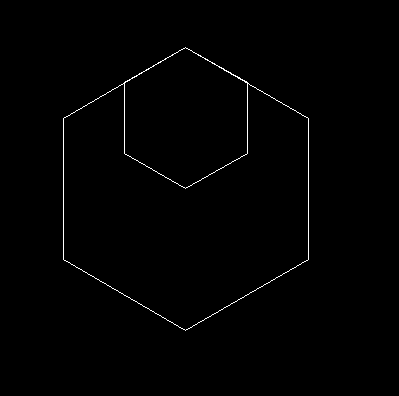
2.使用正多边形命令绘制两个三角形,效果图如下所示。
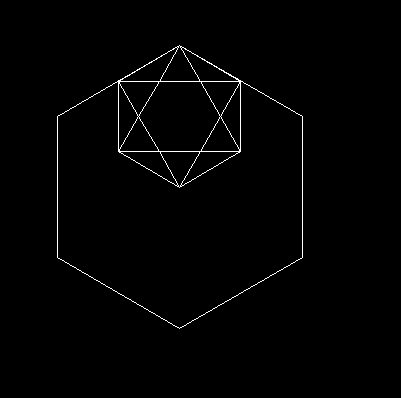
3.然后我们将中间那个小正六边形删去,并使用直线将端点连接,效果图如下。

4.接着我们在命令行中输入AR,选择中心为大正六边形的中心,项目总数为6,旋转角度为360,对所有菱形进行选择,最后给图形做标注,就得到了最终效果图。
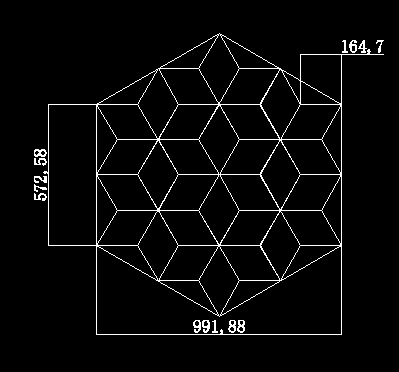
以上就是在CAD的正六边形中画很多个菱形的操作,感谢大家的阅读。
推荐阅读:CAD软件
推荐阅读:三维CAD
·定档6.27!中望2024年度产品发布会将在广州举行,诚邀预约观看直播2024-06-17
·中望软件“出海”20年:代表中国工软征战世界2024-04-30
·2024中望教育渠道合作伙伴大会成功举办,开启工软人才培养新征程2024-03-29
·中望将亮相2024汉诺威工业博览会,让世界看见中国工业2024-03-21
·中望携手鸿蒙生态,共创国产工业软件生态新格局2024-03-21
·中国厂商第一!IDC权威发布:中望软件领跑国产CAD软件市场2024-03-20
·荣耀封顶!中望软件总部大厦即将载梦启航2024-02-02
·加码安全:中望信创引领自然资源行业技术创新与方案升级2024-01-03
·玩趣3D:如何应用中望3D,快速设计基站天线传动螺杆?2022-02-10
·趣玩3D:使用中望3D设计车顶帐篷,为户外休闲增添新装备2021-11-25
·现代与历史的碰撞:阿根廷学生应用中望3D,技术重现达·芬奇“飞碟”坦克原型2021-09-26
·我的珠宝人生:西班牙设计师用中望3D设计华美珠宝2021-09-26
·9个小妙招,切换至中望CAD竟可以如此顺畅快速 2021-09-06
·原来插头是这样设计的,看完你学会了吗?2021-09-06
·玩趣3D:如何使用中望3D设计光学反光碗2021-09-01
·玩趣3D:如何巧用中望3D 2022新功能,设计专属相机?2021-08-10
·CAD如何显示工具栏2020-03-04
·CAD如何保存块并调用2021-09-14
·在CAD中如何把工具选项板内容复制到另一台电脑中使用?2024-03-07
·DR命令在CAD中图层置顶技巧2020-02-17
·CAD鼠标中键无法实现平移操作2015-11-17
·CAD绘制会议桌2022-10-10
·CAD中怎么给线段增加一段指定距离2018-06-05
·CAD外部参照状态介绍2022-12-29














